نحوه ایجاد GIF متحرک از ارائه پاورپوینت

آیا راهی عالی برای به اشتراک گذاشتن نمایش پرده ای مایکروسافت پاورپوینت خود در رسانه های اجتماعی ، اینترانت شرکت یا وبلاگ خود می خواهید؟ شما می توانید یک GIF متحرک از ارائه پاورپوینت خود ایجاد کرده و آن را با دنیا به اشتراک بگذارید.
یک GIF متحرک در پاورپوینت در ویندوز ایجاد کنید
نمایش پرده ای PowerPoint خود را در رایانه ویندوز خود باز کرده و روی File> Export کلیک کنید.
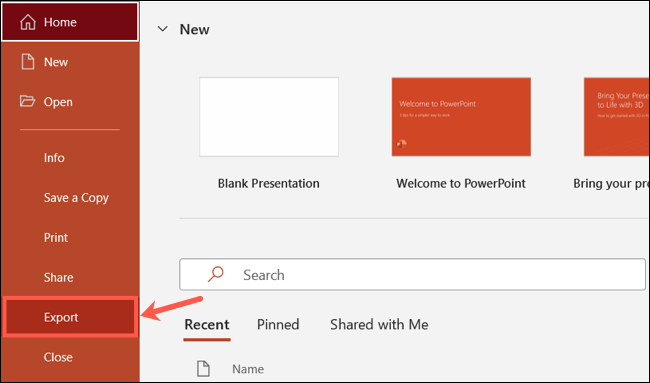
در بخش Export گزینه ، “Create an Animated GIF” را انتخاب کنید.
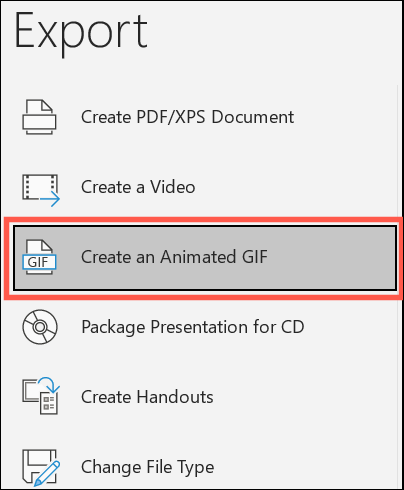
در سمت راست ، کیفیت را در لیست کشویی در بالا انتخاب کنید. به طور پیش فرض روی متوسط تنظیم شده است ، اما اگر دوست دارید می توانید کوچک ، بزرگ یا خیلی بزرگ انتخاب کنید.
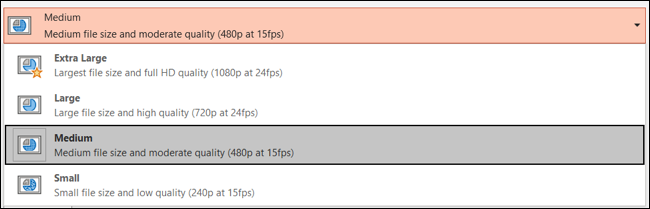
در صورت تمایل ، می توانید کادر گزینه “Make Background Transparent” را علامت بزنید.
به طور پیش فرض ، ثانیه های صرف هر اسلاید روی یک ثانیه تنظیم شده است. این به حداقل تعداد ثانیه در هر اسلاید اشاره دارد. اگر انیمیشن های طولانی تر از حداقل داشته باشید ، شامل می شوند. با استفاده از فلش می توانید تعداد ثانیه ها را افزایش دهید یا عددی را در کادر وارد کنید.
با استفاده از فلش ها یا کادرهای شماره می توانید تمام اسلایدها را در ارائه خود یا طیف خاصی از اسلایدها را ارائه دهید.

با تنظیم همه چیز ، روی “Create GIF” کلیک کنید. اکنون باید بتوانید GIF ارائه شده جدید خود را در مکانی که انتخاب کرده اید مشاهده کنید.
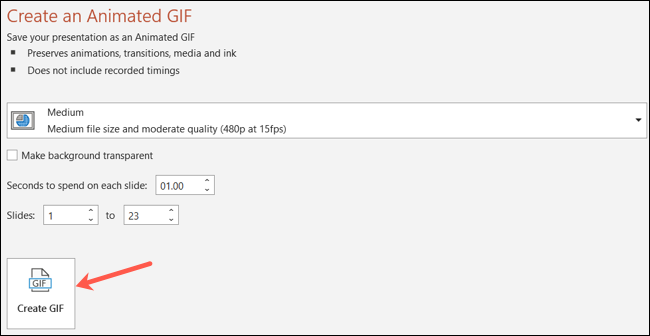
در اینجا فقط چند نکته وجود دارد که باید برای GIF متحرک خود به خاطر بسپارید.
- GIF به پایان رسیده به طور مداوم حلقه می شود. در حال حاضر این یک تنظیم قابل تغییر نیست.
- اسلایدهای پنهان در GIF لحاظ نمی شوند. اگر می خواهید آن اسلایدها را در GIF بیاورید ، ابتدا آن ها را از حالت پنهان خارج کنید.
- رسانه هایی مانند فیلم ها یا سایر GIF ها ، انیمیشن ها و انتقال در GIF گنجانده می شوند.
- همچنین بخوانید : ساخت GIF از فیلم : ۲ روش آسان
امیدوارم ، این نکته مفید Microsoft PowerPoint به شما کمک کند تا هرجایی که دوست دارید ارائه خود را به سرعت و به راحتی به اشتراک بگذارید.











دیدگاه ها